➥ Ir al inicio del Curso de Excel online gratis
Importar datos de un PDF a una hoja de calculo de Excel es un proceso bastante fácil de llevar a cabo gracias a PDF Data Connector. De esta manera conseguiremos importar datos de un PDF a una hoja de calculo de Excel de una manera sumamente sencilla.
Aquellas personas que sean suscriptores de Office 365 pueden intercambiar datos entre un documento PDF y un archivo Excel de una manera bastante sencilla. Podrás intercambiar datos rápidamente sin que tengas que hacer nada gracias a PDF Data Connector.
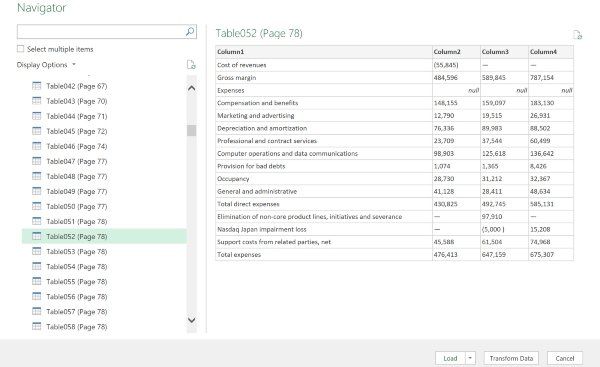
Cómo usar PDF Data Connector en Microsoft Excel
Importar datos no es para nada complicado, vamos a tener que conectar una hoja de calculo de Excel a un documento PDF. Esto es un proceso sumamente sencillo que vamos a ver a continuación. Sigue estos pasos y rápidamente conseguirás importar todos los datos que quieras.
- Vamos a abrir una hoja de cálculo en Excel.
- Ahora vamos a tener que ir a la pestaña de “Datos” en la parte superior de la pantalla.
- Aquí tendremos que abrir el menú “Obtener datos”.
- Ahora tienes que ir a “Archivo” y luego “Desde PDF”.
- Busca el documento PDF del cual deseas importar los datos.
- A continuación, podrás seleccionar todos los datos que deseas importar.
Luego de elegir el documento PDF, podrás apreciar una ventana en donde verás una lista de tables en donde puedes importar todo lo que quieras. Entonces lo que deberás hacer es seleccionar cualquier número de elementos del PDF y luego importarlos al Excel.
Para importarlos, lo que harás será presionar en el botón “Cargar” para que los datos se pasen al nuevo documento. A su vez también puedes usar “Transformar datos” para limpiar los mismos y tener un documento en condiciones.
Ahora, añadir varias páginas PDF
El proceso que vimos anteriormente sirve para importar un documento PDF a un Excel. Sin embargo, en caso de que quieras importar varios documentos a una única hoja de cálculo, entonces el proceso es el siguiente:
Lo que tienes que hacer es especificar las páginas de inicio y final como parámetros opcionales para que se pueda realizar la conexión. Luego vas a tener que usar el editor de Power Query con la siguiente formula.
Pdf.Tables (File.Contents («C: \Ejemplo.pdf»), [StartPage = 5, EndPage = 10])
En “C: \ Ejemplo.pdf” deberás especificar la ubicación del archivo. Mientras que en “StarPage” la página desde donde quieres comenzar a importar y “EndPage” en donde quieres que termine la importación de datos.

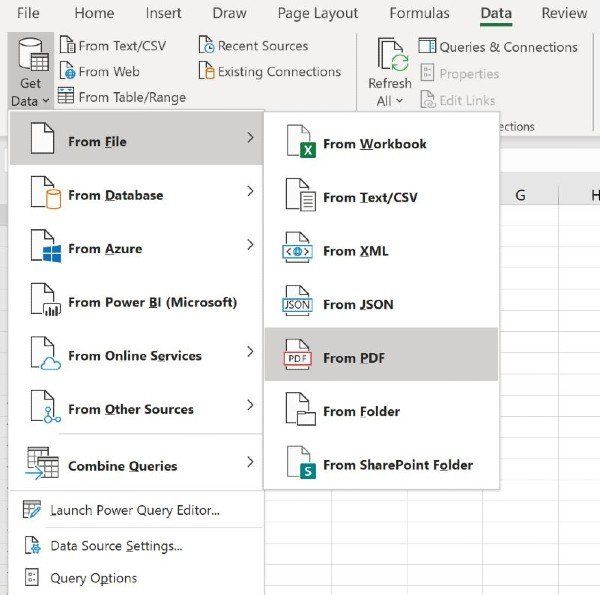
¿Tienes alguna pregunta o problema relacionado con el tema del artículo? Queremos ayudarte.
Deja un comentario con tu problema o pregunta. Leemos y respondemos todos los comentarios, aunque a veces podamos tardar un poco debido al volumen que recibimos. Además, si tu consulta inspira la escritura de un artículo, te notificaremos por email cuando lo publiquemos.
*Moderamos los comentarios para evitar spam.
¡Gracias por enriquecer nuestra comunidad con tu participación!